Cuando hablamos de redes sociales, o aplicaciones de mensajería instantánea, en seguida hoy día las asociamos a textos, gif o emoticonos que usamos de manera contante. Pero estos son elementos multimedia muy útiles que no solo nos serán de ayuda en este caso, como vamos a mostraros. De hecho os vamos a hablar de la manera más sencilla de añadir emojis en Photoshop para poder usarlos en nuestras composiciones del programa.
Al hablar de los tan utilizados programas de edición fotográfica que la mayoría tenemos instalados en el PC, uno de los primeros que nos viene a la cabeza es Photoshop. De hecho este es uno de los proyectos más importantes del gigante del software Adobe, de ahí el cuidado que ponen en el mismo. Se trata de una potente aplicación centrada en el trabajo y retoque de imágenes que nos presenta una cantidad de funciones inmensa.
Es por todo ello que esta solución software de considera válida tanto para los principiantes en estas lides, como para los usuarios más profesionales. De hecho muchos de los que se dedican a estos temas en su trabajo, este es el programa que usan a diario. Cierto es que nos es el único que podemos encontrar en este sentido, pero sí el más conocido y potente. Claro, es un programa de pago, y no precisamente barato, por lo que mucho se decantan por echar mano de otras propuestas gratuitas, o más asequibles.
Quizá la alternativa gratuita que más se acerca a este programa de Adobe, es GIMP, solución que seguramente a muchos también os resultará muy familiar. Pero volviendo a Photoshop, os diremos que, además de las funciones y herramientas de retoque más habituales, cuenta con algunas que ni siquiera imaginábamos en un principio. Sirva como ejemplo lo que os vamos a contar a continuación y que seguro os resultará muy útil a muchos, y curioso a otros. En concreto nos referimos a la posibilidad de añadir emojis en Photoshop para nuestros proyectos con imágenes.
Cómo añadir emojis en Photoshop de forma sencilla
Antes de nada y para aquellos que no lo conozcáis, antes os diremos a qué nos referimos exactamente. Y es que si antes os hablábamos de plataforma tales como las redes sociales o la mensajería instantánea, el elemento predominante aquí es el texto. Pero no es el único, ya que con el fin de ahorrar en escritura, con el tiempo han aparecido otros que han resultado muy útiles. Este es el caso precisamente de los mencionados emojis.
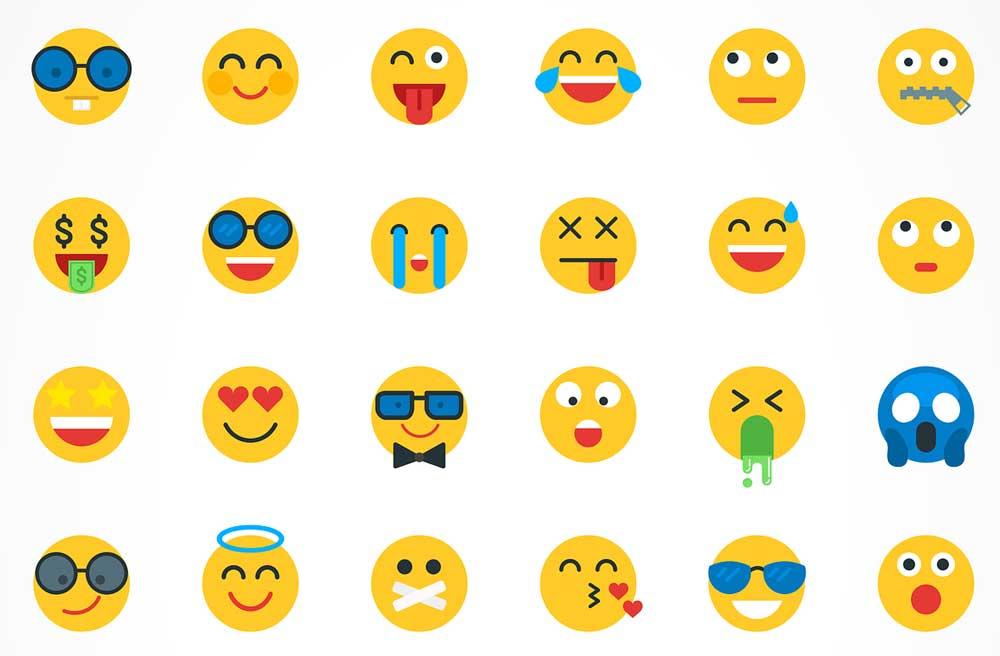
Estos son elementos multimedia de reducido tamaño que nos ayudan a expresar emociones a través de imágenes de manera sencilla y divertida. De ahí que estos, con el tiempo, hayan ganado mucha popularidad y uso entre millones de usuarios en todo el mundo. Estos digamos que se podrían considerar como la versión avanzada de aquellas figuras que antaño construíamos con signos de puntuación.
Por tanto, una vez que estos objetos a los que os hacemos referencia se hicieron populares, empezaron a extenderse en todo tipo de programas y plataformas. Como os contamos, estos nos permiten si se usan correctamente, para expresar sentimientos o situaciones concretas de un modo directo y visual. Cabe mencionar que disponemos, en los tiempos que corren, de una buena cantidad de estos para poder usar allá donde los necesitemos.
Primeros pasos para trabajar con emojis en Photoshop
Precisamente por toda esta popularidad y uso extendido del que os hablamos, en estas líneas os ayudaremos a usar estos elementos en el programa de Adobe. Este no solo nos ayuda a la hora de editar o mejorar fotos, ya que también permite crear composiciones propias, o llevar a cabo todo tipo de modificaciones en archivos fotográficos. Por tanto, si lo que deseamos es añadir emojis en Photoshop y usarlos libremente, te mostramos la manera de hacerlo. Es más, todo esto que os comentamos lo podremos lograr sin aplicaciones de terceros, todo desde el programa de edición de fotos que os mencionamos.
Por tanto, lo primero que hacemos es abrir el programa de Adobe como tal y creamos un nuevo proyecto, o abrimos uno ya existente en el que trabajamos.
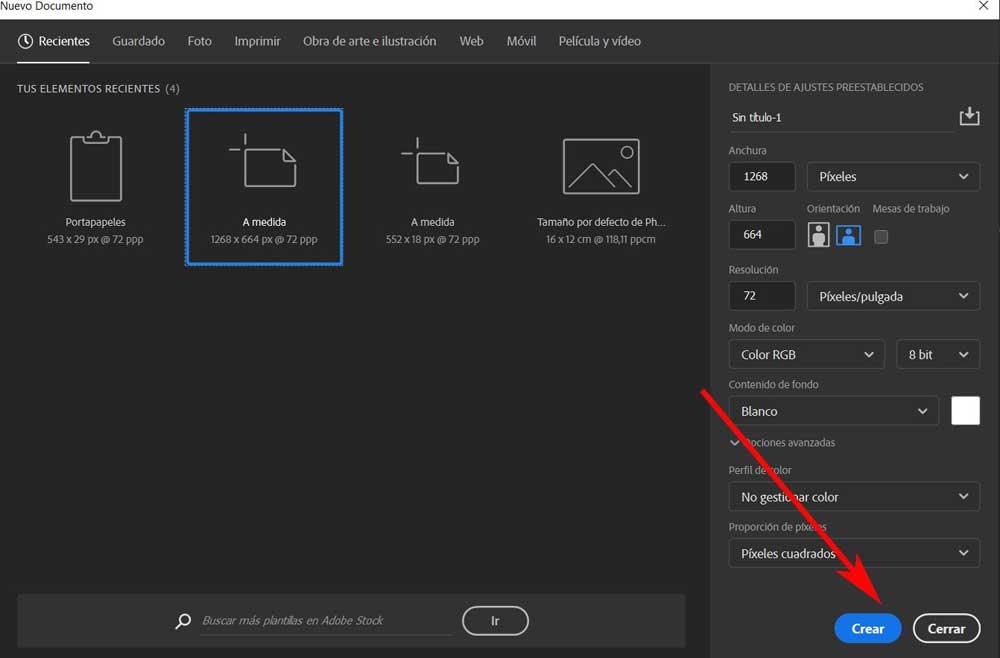
En ese momento ya tendremos en pantalla, bien el proyecto fotográfico con el que llevamos un tiempo trabajando, bien un escritorio en blanco. Sea como sea, vayamos a lo que nos interesa en este caso para añadir estos elementos que os comentamos. Antes de nada os diremos que el proceso para añadir emojis en Photoshop es sumamente sencillo, como os vamos a mostrar.
Además, con un poco de imaginación y creatividad, con estos objetos obtendremos unos resultados realmente llamativos e interesantes.
Cómo añadir estos elementos a un proyecto de Photoshop
Pues bien, una vez situados en el escritorio de trabajo, lo único que tenemos que hacer es y seleccionar la herramienta de texto que se sitúa en el panel izquierdo de la interfaz principal del programa. La misma aquí viene representada por una T, aunque también podemos activarla rápidamente con el teclado, presionando igualmente la letra T.
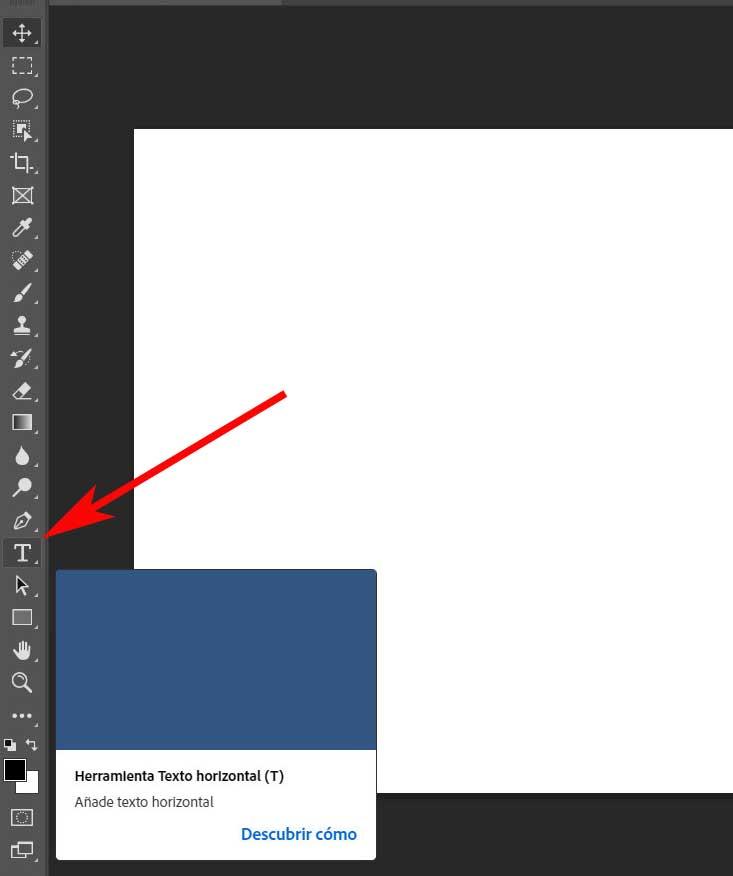
Entonces en la parte superior de la ventana principal aparecerán una nueva selección de parámetros y cuadros de selección, todo correspondiente a la mencionada función. Pues bien, en el caso que nos ocupa el apartado que nos interesa es el de la lista desplegable de las fuentes. Este viene representado por una T con dos flechas, por lo que desplegamos esa lista. Para que todo esto sea más rápido, en lugar de localizar a mano lo que buscamos, basta con que tecleemos en esa lista desplegable de fuentes el término emoji. En ese momento veremos que en pantalla aparece la fuente llamada EmojiOne Color, que pinchamos
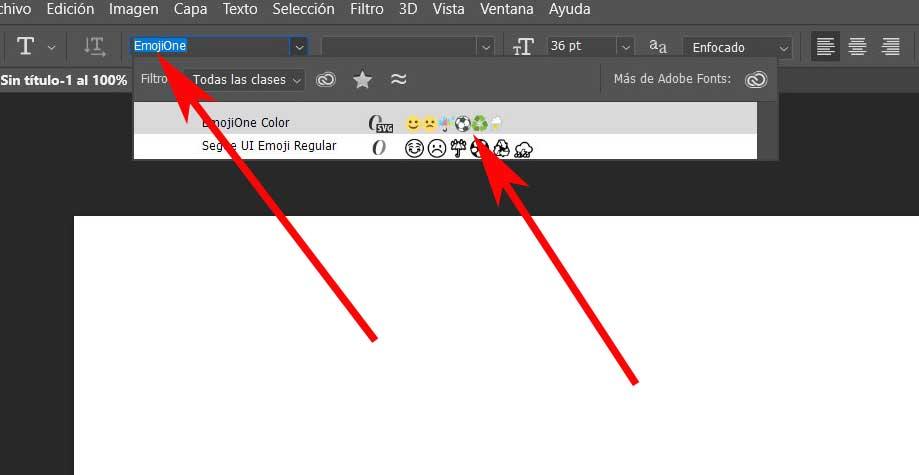
Por tanto, al seleccionar esta fuente en concreto que os mencionamos, en ese momento se desplegara el menú con todos los emojis disponibles y que podremos usar aquí. Tenemos que movernos por la ventana de los mismos que aparecerá en pantalla para que veamos de primera mano todos los elementos gráficos de los que disponemos, que no son pocos. Por tanto para empezar a añadirlos a nuestro escritorio abierto de Photoshop, solo tenemos que hacer doble clic en el emoji que deseemos insertar.
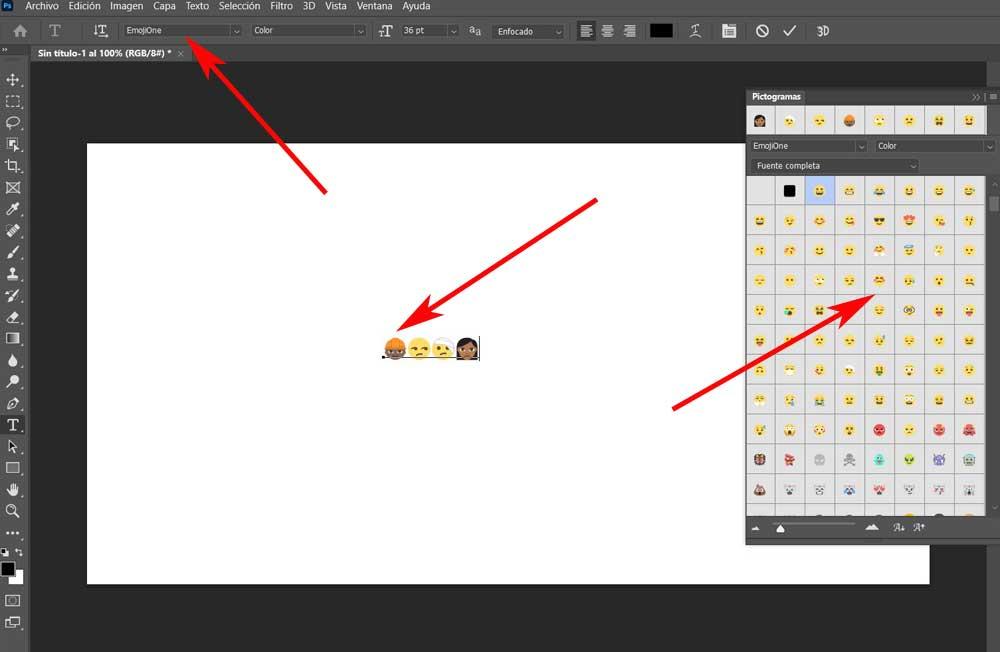
Debemos saber que de este modo podremos añadir todos los emojis que necesitemos y editarlos en nuestro proyecto activo. Además el programa los trata como imágenes independientes, por lo que tenemos muchas más posibilidades de cambio sobre estos elementos.

